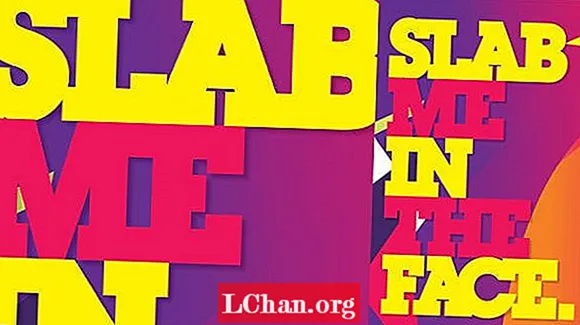Contenido
- Cómo proteger con contraseña el archivo ZIP en Mac
- Consejo adicional: elimine la contraseña del archivo ZIP cifrado
- Conclusión
La gente siempre intenta reunir los datos valiosos en un solo lugar, zip es un software increíble que se puede utilizar para tal fin. De hecho, puede comprimir muchos archivos en una sola carpeta. Pero, ¿qué pasa si un usuario protege todos los archivos importantes en una carpeta y alguien viene y los edita o los cambia? Por eso, realmente puedes contraseña proteger archivo zip Mac. Las personas aplican contraseñas a sus archivos zip para que nadie pueda editar o ver sus valiosos archivos sin su consentimiento. El siguiente artículo trata sobre la protección de un archivo zip en Mac con contraseña.
Cómo proteger con contraseña el archivo ZIP en Mac
El software Zip es el software de compresión de archivos líder en el mundo que se utiliza para comprimir tantos archivos como desee. Este software se puede utilizar para comprimir archivos que un usuario desea unir en un solo lugar. El software zip está disponible en todo tipo de sistemas operativos. Casi todos los usuarios de computadoras en todo el mundo utilizan este increíble software.
Con una Mac, puede comprimir fácilmente sus archivos importantes en un solo lugar. Mac también proporciona una función a través de la cual puede proteger su archivo zip aplicándole una contraseña. Al aplicar protección con contraseña a una carpeta zip, un usuario no puede abrirla o editarla sin ingresar la contraseña de la carpeta. El archivo zip protegido con contraseña no se puede descomprimir a menos que se ingrese la contraseña correcta. La protección con contraseña zip mantiene los estándares de seguridad, incluso si envía su archivo zip protegido con contraseña a otra computadora o cualquier otro sistema operativo, la protección con contraseña seguirá ahí y tendrá que ingresar la contraseña correcta para descomprimir la carpeta zip.
Hay mucha gente que no sabe cómo aplicar protección a un archivo zip en Mac. Por esta razón, la gente se pregunta cómo proteger con contraseña un archivo zip en Mac para que nadie pueda editar sus archivos sin sus permisos. Para aplicar la protección con contraseña a su carpeta zip, solo necesita seguir estos sencillos pasos.
Paso 1: Busque todos los archivos a los que desea aplicar la contraseña zip Mac.
Paso 2: Seleccione todos los archivos y haga clic derecho sobre ellos.
Paso 3: En el menú desplegable, seleccione "Comprimir" y creará una carpeta zip que contiene todos sus archivos.
Paso 4: Ahora, vaya al buscador y desplácese hacia abajo hasta "Utilidades".
Paso 5: Desde las utilidades, seleccione "Terminal" en la carpeta.
Paso 6: Puede abrir el terminal de otra manera, solo presione Comando y Espacio al mismo tiempo para iniciar la búsqueda de Spotlights.
Paso 7: En esa barra de búsqueda, busque "Terminal" y ábralo.

Paso 8: Puede cifrar el archivo escribiendo el siguiente comando en la terminal.
"zip –e el_nombre_que_ desea_para_carpeta_archivo_la_carpeta_de_destino" o "zip –er el_nombre_de_que_sea_para_carpeta_archivo la_carpeta_de_destino".

Paso 9: Una vez que presione Entrar, aparecerá una nueva ventana pidiendo la contraseña que desea establecer en su archivo zip.
Paso 10: Ingrese la contraseña que desea configurar y presione “OK”.
Paso 11: Su carpeta zip estará protegida con una contraseña.
Consejo adicional: elimine la contraseña del archivo ZIP cifrado
Hasta ahora hemos hablado sobre cómo proteger su archivo zip mediante contraseña, pero no hemos hablado del otro lado de la imagen. ¿Qué pasa si un usuario olvida la contraseña que estableció para la carpeta zip? ¿Cómo accedería un usuario al archivo zip de Mac con la contraseña que ha olvidado? Para ello, existe un software en línea conocido como PassFab para ZIP.
Es un software poderoso que puede recuperar cualquier archivo zip encriptado en minutos. El software es muy rápido y utiliza 3 tipos básicos de ataques de cifrado, Brute Force Attack (prueba todas las combinaciones posibles y espera a que coincida con la correcta), Brute Force con Mask Attack (si recuerdas alguna parte de la contraseña) y Dictionary Attack (pruebe el diccionario integrado, es el tipo de ataque más eficiente, por lo que se recomienda).
El software utiliza la aceleración de la GPU para acelerar la recuperación de la contraseña. El software proporciona una interfaz muy fácil de usar, por lo que no necesita habilidades especiales para ejecutarlo. También es compatible con casi todo tipo de versiones de sistemas operativos. El software no es gratuito, pero puede realizar la prueba gratuita por primera vez.
Para descifrar la contraseña de su archivo zip utilizando PassFab para ZIP, debe seguir estos sencillos pasos.
Paso 1: Descargue y ejecute el software en su computadora. Puede descargar este increíble software de recuperación de contraseña para la carpeta zip desde el botón a continuación.
Paso 2: Importe el archivo zip cifrado con contraseña que desea descifrar con el software.

Paso 3: seleccione el tipo de ataque a través del cual desea descifrar su archivo zip.
Paso 4: Presione el botón "Inicio" y el software comenzará a hacer su trabajo.

Paso 5: En poco tiempo, según la complejidad y la longitud de su contraseña, el software le proporcionará la contraseña olvidada.

Paso 6: Ingrese la contraseña para su archivo zip y ahora está desprotegido.
Conclusión
Al vivir en el siglo XXI, las personas establecen la privacidad como su máxima prioridad. Para alcanzar ese nivel, cada sistema operativo intenta brindar las mejores políticas de privacidad. Si comparamos todos los sistemas operativos en este asunto, Mac lidera la tabla. Mac cuida mejor la privacidad de sus usuarios al proporcionar múltiples formas de cifrar los datos. En el artículo anterior, hemos discutido la forma más sencilla de cómo crear un archivo zip Mac protegido con contraseña. Hemos mostrado todos y cada uno de los pasos con mucha claridad. También hemos discutido la otra parte del tema. Discutimos sobre el caso en que el usuario olvida la contraseña que estableció para el archivo zip. Introdujimos un software asombroso en este asunto que puede eliminar cualquier tipo de protección con contraseña en cualquier carpeta zip. Si puede encontrar cualquier otra información interesante, háganoslo saber y seguramente la investigaremos. Gracias.